2xExplorerでは作者の方針により、ファイルサイズを出来るだけ小さくして配布しているため、自動インストーラやアンインストーラはついていません。ゆえに、インストール、アンインストールは自分でやる必要があります。インストールはファイルを解凍するだけで使えるので簡単ですが、問題はアンインストールです。2xExplorerは設定や履歴の保存にレジストリ(システムやアプリケーションの設定データが記録されているデータベースのこと)を使用するため、ただ単に2xExplorerのフォルダを削除しただけではレジストリにゴミが残ってしまうことになります(パソコンが動かなくなったり作業に支障がでることはありませんが)。しかも、パソコン初心者が下手にレジストリの情報を変えてしまうと、最悪コンピュータが起動しなくなることさえあります。そういうわけなので、初心者の方で、レジストリにゴミが残るのが嫌だという人は他のファイラーをお使いください。
先ほどダウンロードしたファイル、(名前を変えてなければ多分)2xex1412.zipをLhasaなどの解凍ソフトで解凍します。すると新しいフォルダができるのでその中に入って、まずはいろいろなテキストを読みましょう(英語ですが)。読み終わったら2xExplorer.exeをダブルクリックして起動してみてください。2xExplorerの画面が表示されるはずです。このファイルが本体です。これで一応2xExplorerが使えるようになりました。あとは使いやすいようにスタートメニューのプログラムなどに登録しておきましょう。
2xExplorerの入っているフォルダを削除するだけです。スタートメニューのプログラムや、デスクトップなどにショートカットを登録している方はそれも削除してください。
また、先ほどの注意でも述べたように、それだけではレジストリにゴミ(不必要な情報)が残ってしまいます。初心者の方はさわらない方が無難ですが、実際の作業は気をつけていれさえすればとても簡単です。それではレジストリ情報の消し方を説明します。
まず、スタートメニューから、「ファイル名を指定して実行」を選びます。すると下のような画面が出てくるはずです。
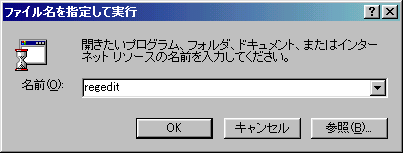
そこの名前の欄に"regedit"と入力してOKボタンを押します。すると下のレジストリエディタが起動します。
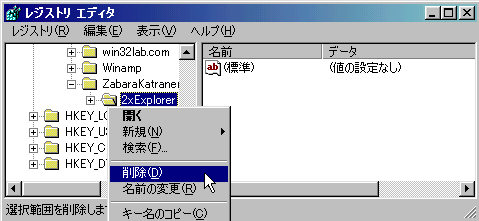
起動したら、左側のツリーから"HKEY_CURRENT_USER\Software\ZabaraKatranemia Plc"を開いてください。エクスプローラの要領です。うまくいけば上の画面のようになっているはずです(見にくいですが)。そうしたら、その中にある2xExplorerフォルダを右クリックして削除を選んでください。他にも2xExplorerのレジストリを作っている方はそれも削除してください。ZabaraKatranemia Plc社の他のアプリケーションをインストールしていない場合は、ZabaraKatranemia Plcフォルダも削除してください。これで完全にアンインストールできました。
2xExplorerでは、設定や履歴をレジストリに保存しているため、バージョンアップはフォルダを上書きするだけでできます。